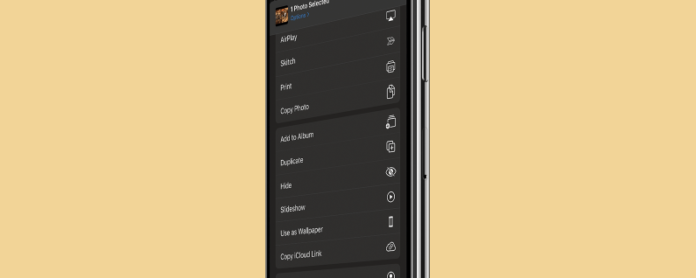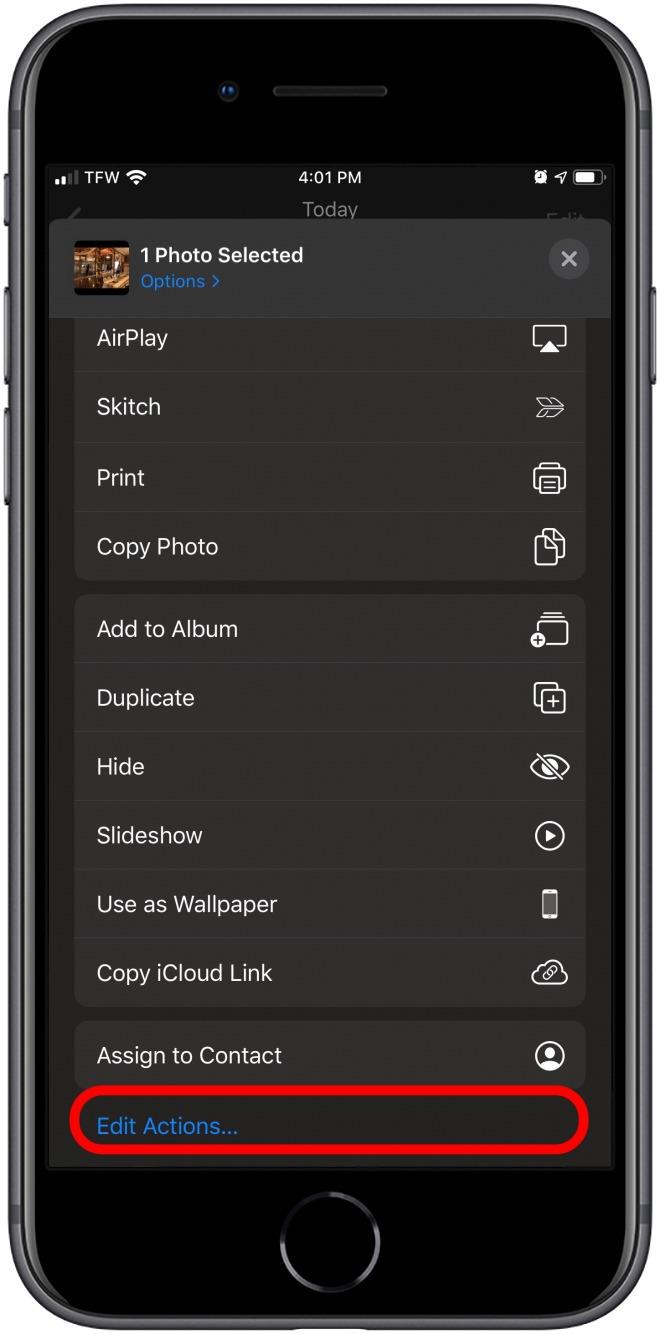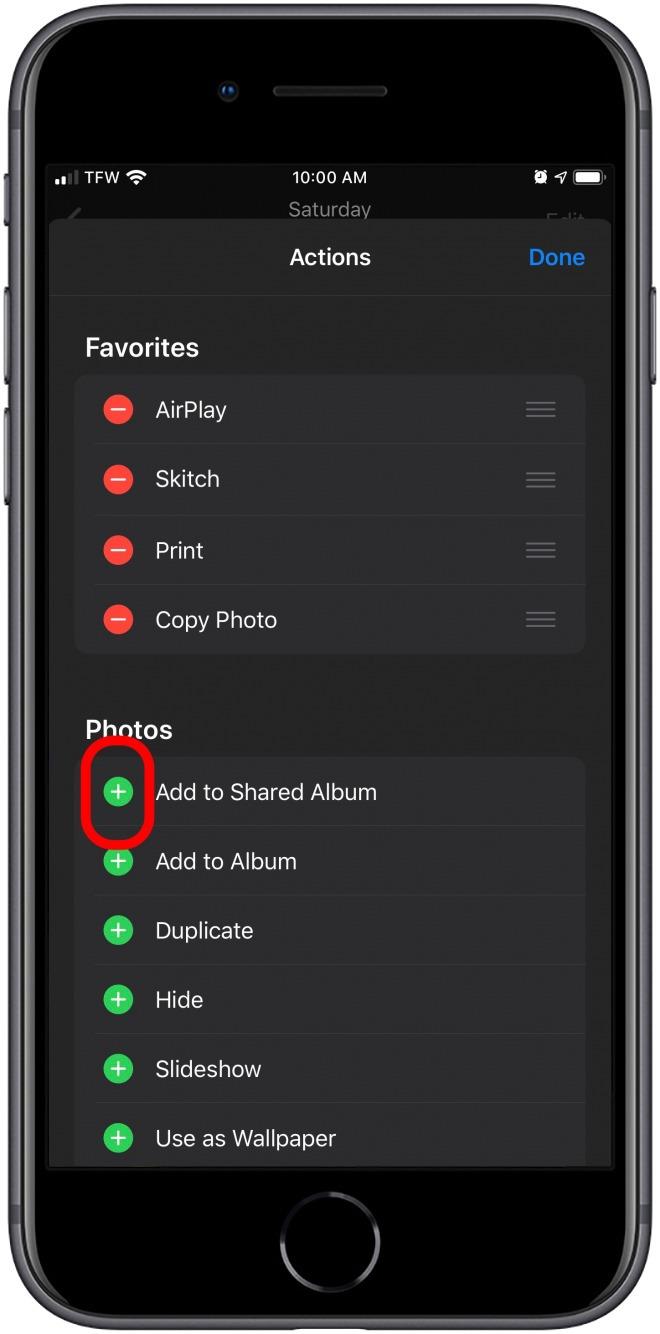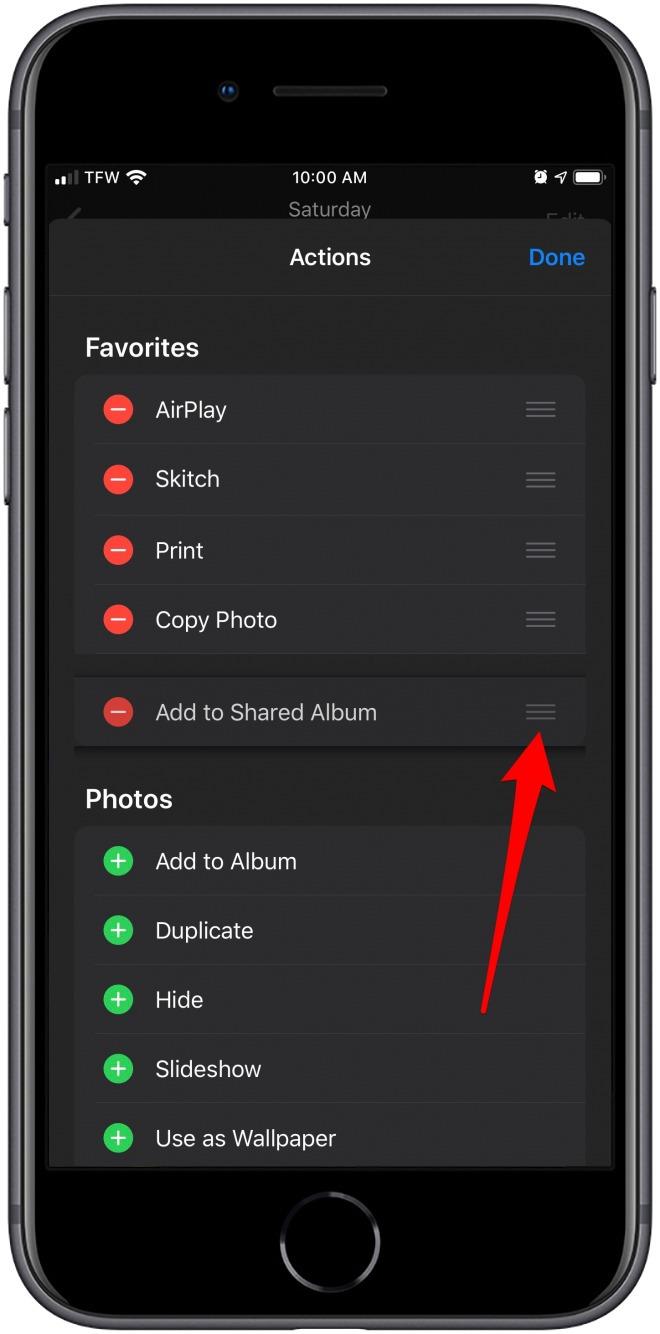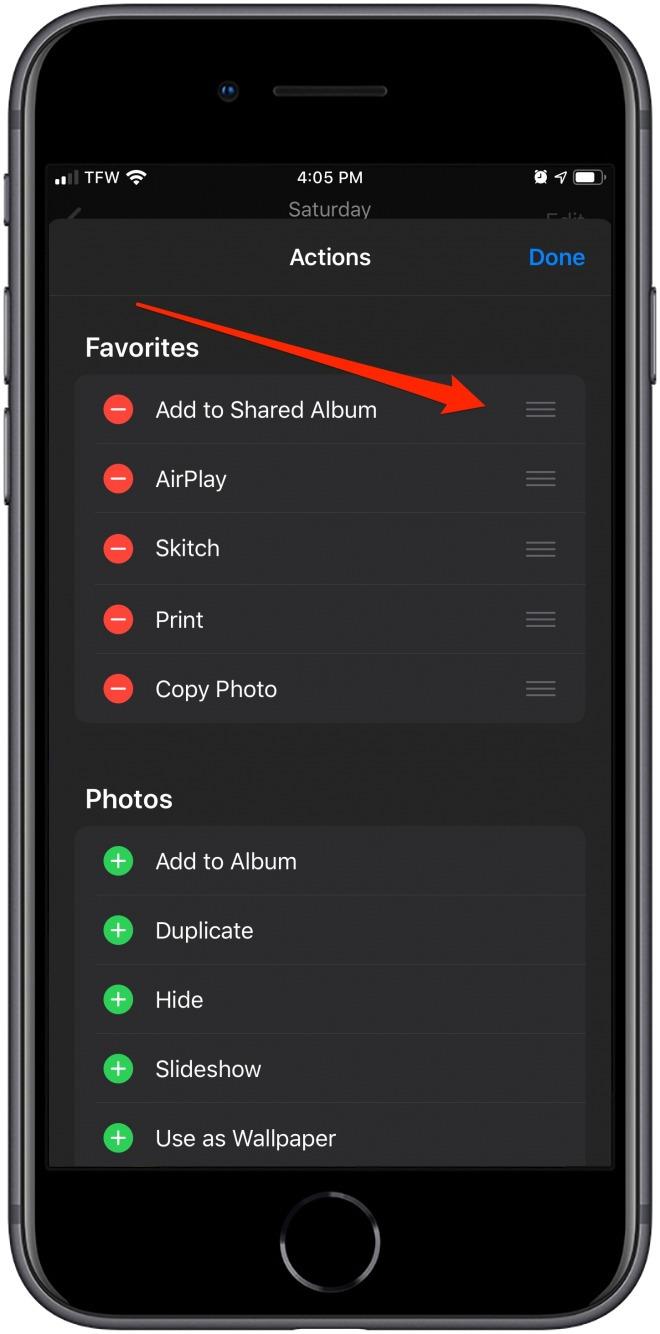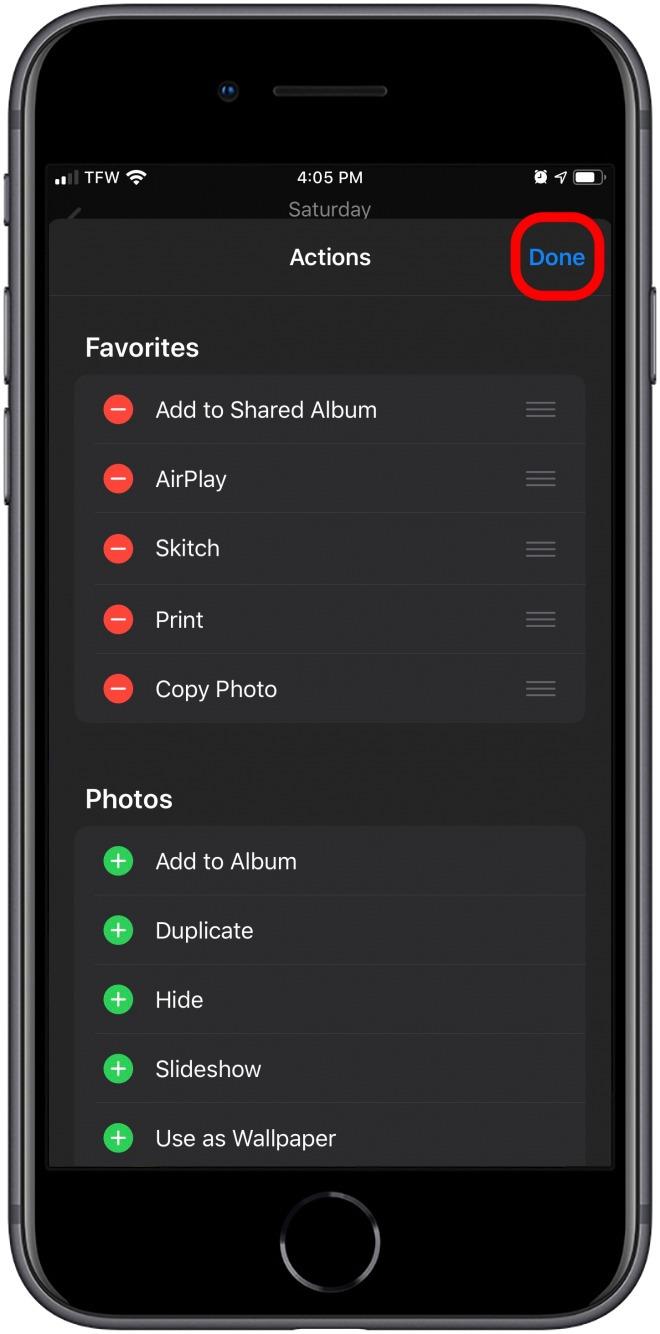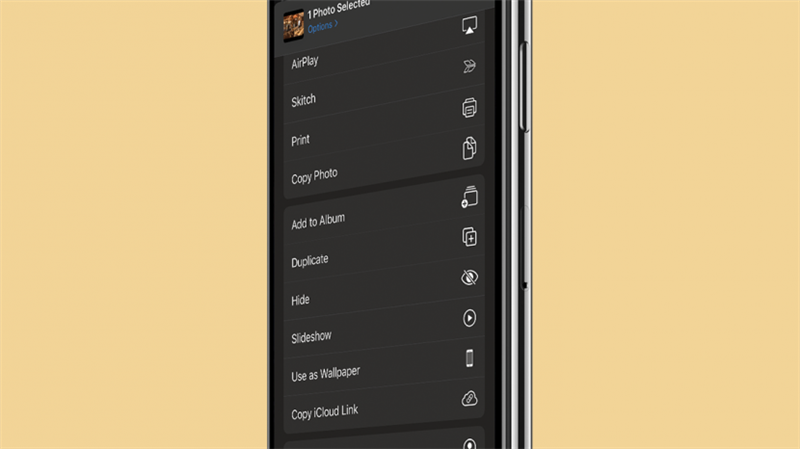
Wenn Sie in einer App auf das Freigabesymbol tippen, werden Sie zu einem Menü weitergeleitet, das Optionen für Letzte Kontakte, Apps und Aktionen enthält. Durch Bearbeiten des Abschnitts Favoriten eines Aktionsmenüs in Apps wie Fotos oder Notizen können Sie die Funktionen, die Sie in dieser App am häufigsten verwenden, oben im Aktionsmenü hinzufügen. Um ein Aktionsmenü zu bearbeiten, müssen Sie unten auf dem Bildschirm die Option „Aktionen bearbeiten“ auswählen und die Funktion suchen, die Sie bearbeiten möchten, z. B. „Drucken“ oder „Kopieren“. Die verfügbaren Aktionen variieren je nach App. Lassen Sie uns näher erläutern, wie Sie Aktionsmenüs auf dem iPhone Share-Bildschirm anpassen.
So passen Sie die Aktionsmenüs im iPhone-Freigabebildschirm an
- Tippen Sie auf die App, um das Aktionsmenü zu öffnen, das Sie bearbeiten möchten Symbol „Teilen“ (Ein Rechteck mit einem Aufwärtspfeil oben).
- Scrollen Sie zum Ende des Menüs und wählen Sie Aktionen bearbeiten.
- Tippen Sie auf die grüner Kreis neben einer Aktion, um sie zu Favoriten hinzuzufügen.


- Halten Sie die Taste gedrückt, um die Anzeigereihenfolge der Aktionen im Menü Favoriten zu ändern Tab-Symbol neben einer Aktion.
- Ziehen Sie diese Aktion per Drag & Drop an Ihre bevorzugte Position in der Liste.


- Wenn Sie mit der Neuanordnung Ihrer Aktionen fertig sind, tippen Sie auf Getan.

Wenn Sie nun in dieser App zum Aktionsmenü gehen, werden Ihre bevorzugten Aktionen oben im Menü aufgelistet, um den Zugriff zu erleichtern.